Photoshop图像制作软件复习资料

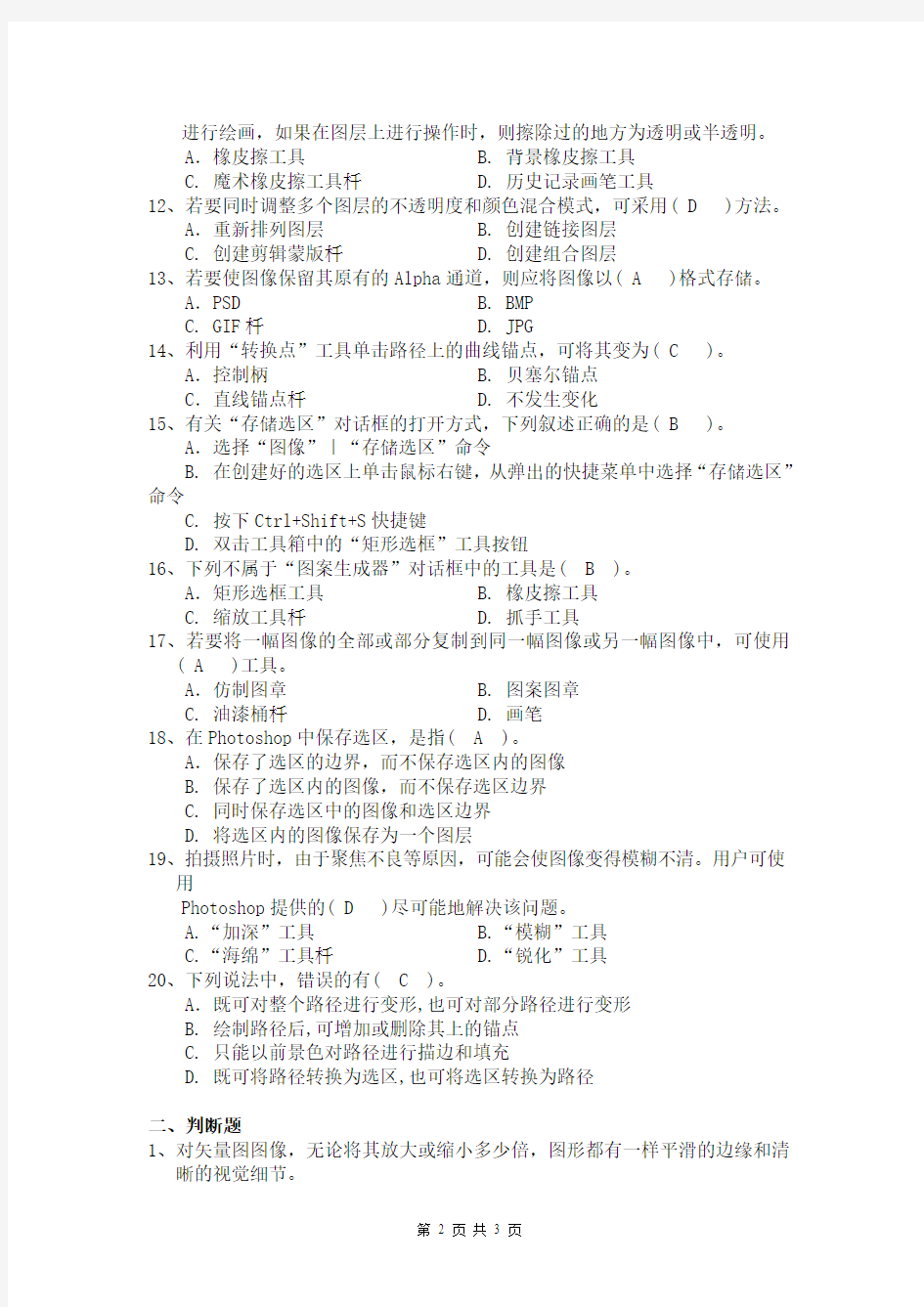
Photoshop图像制作软件复习资料
一、单项选择题
1、位图图像中像素越多、分辩率就越( D ),描述图像就越细,像素能表示的
色彩数越
多,描绘的图像就越逼真。
A.低B.不一定高或低
C.不变D.高
2、以下( A )颜色是浏览器使用的216种颜色,与平台无关。
A.Web安全颜色B.灰色
C.RGB颜色D.CMYK颜色
3、RGB格式的文件包含有哪几个颜色通道?( B )
A.红色、绿色、二个颜色通道B.红色、绿色、蓝色三个颜色通道
C. 红色、黄色、蓝色三个颜色通道
D. 红色、黄色、蓝色、黑色四个颜色通道
4、Photoshop图像中最基本的组成单元是( C )。
A.矢量B.色彩空间
C.像素D.路径
5、利用“新建”对话框创建新图像时,不能确定新建文件的( B )。
A.名称和图像大小B.色相与饱和度
C.分辨率与颜色模式D.背景是否透明
6、如果在图像自由变换时候要旋转图像,则必须将鼠标光标移到图像的( D )并拖放。
A.中心点上 B. 内部
C. 边界上
D. 外部
7、使用 ( A )工具可在图像或调色板中拾所需要的颜色,并将其设定为前景
色或背景色。
A.吸管工具B.颜色取样器工具
C.抓手工具D.度量工具
8、选择“编辑”菜单下的( C )命令可以将剪贴板上的图像粘贴到选区。
A.粘贴B.合并拷贝
C.粘贴入D.拷贝
9、利用 ( A )命令可以将彩色图像转换为相同颜色模式下的灰度图像,每个
像素的明度
值不变。
A.去色 B. 反相
C. 阈值
D. 渐变映射
10、能够基于特定颜色在图像中创建蒙版来调整色相、饱和度和明度值的命令是
( A )。
A.替换颜色 B. 色相/饱和度
C. 自动颜色
D. 色调分离
11、使用以下( B )工具在背景层或在锁定了透明像素的图层中工作时,相当
于用背景色
进行绘画,如果在图层上进行操作时,则擦除过的地方为透明或半透明。
A.橡皮擦工具 B. 背景橡皮擦工具
C. 魔术橡皮擦工具
D. 历史记录画笔工具
12、若要同时调整多个图层的不透明度和颜色混合模式,可采用( D )方法。
A.重新排列图层 B. 创建链接图层
C. 创建剪辑蒙版
D. 创建组合图层
13、若要使图像保留其原有的Alpha通道,则应将图像以( A )格式存储。
A.PSD B. BMP
C. GIF
D. JPG
14、利用“转换点”工具单击路径上的曲线锚点,可将其变为( C )。
A.控制柄 B. 贝塞尔锚点
C.直线锚点 D. 不发生变化
15、有关“存储选区”对话框的打开方式,下列叙述正确的是( B )。
A.选择“图像”|“存储选区”命令
B. 在创建好的选区上单击鼠标右键,从弹出的快捷菜单中选择“存储选区”命令
C. 按下Ctrl+Shift+S快捷键
D. 双击工具箱中的“矩形选框”工具按钮
16、下列不属于“图案生成器”对话框中的工具是( B )。
A.矩形选框工具 B. 橡皮擦工具
C. 缩放工具
D. 抓手工具
17、若要将一幅图像的全部或部分复制到同一幅图像或另一幅图像中,可使用
( A )工具。
A.仿制图章 B. 图案图章
C. 油漆桶
D. 画笔
18、在Photoshop中保存选区,是指( A )。
A.保存了选区的边界,而不保存选区内的图像
B. 保存了选区内的图像,而不保存选区边界
C. 同时保存选区中的图像和选区边界
D. 将选区内的图像保存为一个图层
19、拍摄照片时,由于聚焦不良等原因,可能会使图像变得模糊不清。用户可使
用
Photoshop提供的( D )尽可能地解决该问题。
A.“加深”工具
B.“模糊”工具
C.“海绵”工具
D.“锐化”工具
20、下列说法中,错误的有( C )。
A.既可对整个路径进行变形,也可对部分路径进行变形
B. 绘制路径后,可增加或删除其上的锚点
C. 只能以前景色对路径进行描边和填充
D. 既可将路径转换为选区,也可将选区转换为路径
二、判断题
1、对矢量图图像,无论将其放大或缩小多少倍,图形都有一样平滑的边缘和清
晰的视觉细节。
(√)
2、图像通常被划分为多个色调(如绿色、红色),其中包含一个主色调。色调调
整就是指将图像颜色在各种颜色之间进行调整,用户可分别调整各色调。
(√)
3、在Photoshop的预置对话框中设置系统参数,可以更有效地提高软件的运行
效率,减少工作步骤。
(√)
4、“羽化”的值可以设为0-250之间的任意一个整数值。
(√)
5、显示/隐藏图层调板的快捷键是F7。
(√)
6、调整层对其上方的图层起作用,对其下方的图层不起作用。
(×)
7、变换选区命令可以对选择范围进行不规则的编辑。
(×)
8、在对文本框进行缩放时,文字大小并不随文本框进行缩放。
(√)
9、将彩色图像变成灰度模式时,Photoshop不会扔掉原图中所有的颜色信息,
只是显示为灰色。
(×)
10、重复执行同一滤镜操作,对图像效果无影响。
(×)
ps基本工具介绍初学者必看解析
广军影视2015-11-15 初学者必看 工具介绍 1、移动工具:可以对PS里的图层进行移动。 2、 矩形选框工具:可以对图像选择一个矩形的选择范围 单列选框工具:可以在图像或图层中绘制出1个像素高的横线或竖线区域,主要用于修复图像中丢失的像素。 椭圆选框工具:可以对图片选择一个椭圆或正圆的选择范围。【椭圆变正圆:按着shift 画圆为正圆;按shift+alt是从中心点出发往外画正圆】 3、【取消选区:ctrl+d 或菜单栏【选择】--取消选择】 套索工具:可以用来选区不规则形状的图像【在图像适当的位置单机并按住鼠标左键,拖曳鼠标绘制出需要的选区,松开鼠标左键,选区会自动封闭】 有羽化50所以看到的效果为圆选区) 属性栏红框:为选择方式选项【相加、相减、交叉】。 黄框:用于设定边缘的羽化程度。 白框:用于清除选区边缘的锯齿。 多边形套索工具:可以用来选取不规则的多边形图像(属性与套锁工具相同)【没有圆弧的图像沟边可以用这个工具,但不能勾出弧度】 【使用套索工具选区时,按enter键封闭选区。按ESC键取消选区,按delete键,删除上一个单击建立的选区点。】
磁性套索工具:可以用来选取不规则的并与背景反差大的图像【不须按鼠标而直接移动鼠标,在工具头处会出现自动跟踪的线,这条线总是走向颜色与颜色边界处,边界越明显磁力越强,将首尾相接后可完成选择】 属性:“宽度”选项用于设定套索检测检测范围,磁性套索工具将在这个范围内选取反差最大的边缘。“对比度”选项用于设定选取边缘的灵敏度,数值越大,则要求边缘与背景的反差越大。“频率”选项用于设定选区点的速率,数值越大,标记速率越快,标记点越多。 频率57 频率71 对比度10% 对比度50% 4、 魔棒工具:可以用来选取图像中的某一点,并将与这一点颜色相同或相近的点自动融入选区中。【直接在图像上单击就会出现选区】
Photoshop工具箱中各种工具的介绍
Photoshop工具箱中各种工具的介绍选框工具:选框工具可以作出矩形、椭圆、单行与单列选区。 矩形选框工具:可以创建出矩形选区。 椭圆选框工具:可以创建出椭圆形选区或正圆形的选区。 单行选框工具:可以创建高度为1个像素的单行选择区域。 单列选框工具:可以创建宽度为1个像素的单列选择区域。 移动工具:该工具就是Photoshop中应用最为频繁的工具,它的主要作用就是对图像或选择区域进行移动、剪切、复制、变换等操作。(使用移动工具移动图像时,按住shift键可沿水平、垂直、45。三个方向移动;按住alt键,使用移动工具拖动图像可将图像复制,如果在移动过程中按住“shift+alt”组合键可以沿水平、垂直、45。三个方向复制;当工具箱中选择的工具不就是“移动工具”时,按住键盘上的“ctrl+ alt”键也可以将图像复制)。 套索工具:使用该工具可以创建不规则的选区。 多边形套索工具:可以创建多边形选区。 磁性套索工具:主要用于选取图形颜色与背景颜色反差较大的图像选区。 魔棒工具:主要用于选取图像中颜色相近或大面积单色区域的图像,
在实际工作中,使用魔棒可以节省大量时间,又能达到所需的效果。 裁切工具:就是用来裁切图像的。 切片工具:主要用于网页设计。 切片选取工具:主要用于编辑切片。 修复画笔工具:可以用来修补图像中的瑕疵。 修补工具:也就是用来修复图像的,但修补工具就是通过选区来完成对图像的修复。 红眼画笔:可以置换任何部位的颜色,并保留原有材质的感觉与明暗关系。 画笔工具:最主要的功能就就是用来绘制图像,它可以模仿中国的毛笔,绘制出较柔与的笔触效果。 仿制图章工具:主要优点就是可以从已有的图像中取样,然后将取到的样本应用于其她图像或同一图像中。 图案图章工具:主要作用就是制作图案,它与仿制图章的取样方式不同。 历史记录画笔工具:可以非常方便地恢复图像至任一操作,而且还可以结合属性栏上的笔刷状,不透明度与色彩混合模式等选项制作出特殊的效果。
photoshop期末考试题及答案
photoshop 期末考试题及答案 二、填空题 1、Photoshop 中所运用的滤镜分为( 有损) 滤镜和( 无损 )滤镜。 2 、在Photoshop 中,很多命令都有相应的快捷键,如果要合并选中的图层可以使用 ( . ctrl+e ) 快捷键,如果要合并所有图层可以使用( ctrl+alt+shift+e ) 快捷键。 3、( ctrl+i ) 命令将图像的颜色去掉,将色彩图像转为灰度图。 5、计算机中的图像分为位图和( 矢量图) 两种类型。 6、在对选区进行添加颜色时,在按( alt+delete )键,添加的是前景色,按( ctrl+delete ) 键,添加的是背景色。 一、单项选择题:20 分 1、下列哪个文件不属于位图格式( A )。 A、PSD B、TIFF C、AI D 、BMP 2、绘制圆形选区时,先选择椭圆选框工具,在按下( C )的同时,拖动鼠标,就可以实现 圆形选区的创建。 A、Alt 键B Ctrl 键C Shift 键D Ctrl+Alt 3、当将CMY模式的图像转换为多通道模式时,产生的通道名称是:(A ) A、青色、洋红、黄色、黑色* B 、青色、洋红、黄色 C四个名称都是Alpha通道 D四个名称都是Black (黑色通道) 4、下列哪个内部滤镜可以实现立体化效果( C )。A 、风B 等高线C 浮雕效果D 撕边 5、哪种方法不能打开一个图形文件( D )。 A、Ctrl+O B 双击工作区域 C 直接从外部拖动一幅图片到Photoshop 界面上 D Ctrl+n 6、设置一个适当的(羽化)值,然后对选区内的图形进行多次Del 操作可以实现( B ) A、选区边缘的锐化效果 B 选区边缘的模糊效果 C 选区扩边 D 选区扩大 7、在默认情况下使用缩放工具时,按住Alt 键的同时点击鼠标左键,可以实现( A ) A、图像像素匹配 B 图像大小适合屏幕
PS基本用法工具介绍
PS基本用法工具介绍 它是由Adobe公司开发的图形处理系列软件之一,主要应用于在图像处理、广告设计的一个电脑软件。最先它只是在Apple机(MAC)上使用,后来也开发出了forwindow的版本。 一、基本的概念。 位图:又称光栅图,一般用于照片品质的图像处理,是由许多像小方块一样的"像素"组成的图形。由其位置与颜色值表示,能表现出颜色阴影的变化。 在PHOTOSHOP主要用于处理位图。 矢量图:通常无法提供生成照片的图像物性,一般用于工程持术绘图。如灯光的质量效果很难在一幅矢量图表现出来。 分辩率:每单位长度上的像素叫做图像的分辩率,简单讲即是电脑的图像给读者自己观看的清晰与模糊,分辩率有很多种。如屏幕分辩率,扫描仪的分辩率,打印分辩率。 图像尺寸与图像大小及分辩率的关系:如图像尺寸大,分辩率大,文件较大,所占内存大,电脑处理速度会慢,相反,任意一个因素减少,处理速度都会加快。 通道:在PHOTOSHOP中,通道是指色彩的范围,一般情况下,一种基本色为一个通道。如RGB颜色,R为红色,所以R通道的范围为红色,G为绿色,B为蓝色。 图层:在PHOTOSHOP中,一般都是多是用到多个图层制作每一层好象是一张透明纸,叠放在一起就是一个完整的图像。对每一图层进行修改处理,对其它的图层不含造成任何的影响。 二、图像的色彩模式 1)RGB彩色模式:又叫加色模式,是屏幕显示的最佳颜色,由红、绿、蓝三种颜色组成,每一种颜色可以有0-255的亮度变化。 2)、CMYK彩色模式:由品蓝,品红,品黄和黄色组成,又叫减色模式。 一般打印输出及印刷都是这种模式,所以打印图片一般都采用CMYK模式。 3)、HSB彩色模式:是将色彩分解为色调,饱和度及亮度通过调整色调,饱和度及亮度得到颜色和变化。 4)、Lab彩色模式:这种模式通过一个光强和两个色调来描述一个色调叫a,另一个色调叫b。它主要影响着色调的明暗。一般RGB转换成CMYK 都先经Lab的转换。 5)、索引颜色:这种颜色下图像像素用一个字节表示它最多包含有256色的色表储存并索引其所用的颜色,它图像质量不高,占空间较少。 6)、灰度模式:即只用黑色和白色显示图像,像素0值为黑色,像素255为白色。
PS工具栏简介
1. 移动工具,可以对PHOTOSHOP里的图层进行移动图层。 2. 矩形选择工具,可以对图像选一个矩形的选择范围,一般对规则的选择用多。 3. 椭圆选择工具,可以对图像选一个矩形的选择范围,一般对规则的选择用多。 4. 单行选择工具,可以对图像在水平方向选择一行像素,一般对比较细微的选择用。 5. 单列选择工具,可以对图像在垂直方向选择一列像素,一般对比较细微的选择用。 6. 裁切工具,可以对图像进行剪裁,前裁选择后一般出现八个节点框,用户用鼠标对着节点进行缩放,用鼠标对着框外可以对选择框进行旋转,用鼠标对着选 7. 择框双击或打回车键即可以结束裁切。 8. 套索工具,可任意按住鼠标不放并拖动进行选择一个不规则的选择范围,一般对于一些马虎的选择可用。 9. 多边形套索工具,可用鼠标在图像上某点定一点,然后进行多线选中要选择的范围,没有圆弧的图像勾边可以用这个工具,但不能勾出弧线,所勾出的选择区域都是由多条线组成的 10. 磁性套索工具,这个工具似乎有磁力一样,不须按鼠标左键而直接移动鼠标,在工具头处会出现自动跟踪的线,这条线总是走向颜色与颜色边界处,边界越明显磁力越强,将首尾连接后可完成选择,一般用于颜色与颜色差别比较大的图像选择。 11魔棒工具,用鼠标对图像中某颜色单击一下对图像颜色进行选择,选择的颜色范围要求是相同的颜色,其相同程度可对魔棒工具双击,在屏幕右上角上容差值处调整容差度,数值越大,表示魔棒所选择的颜色差别大,反之,颜色差别小。 11. 喷枪工具,主要用来对图像上色,上色的压力可由右上角的选项调整压力,上色的大小可由右边的画笔处选择自已所须的笔头大小,上色的颜色可由右边的色板或颜色处选择所须的颜色。 12. 画笔工具,同喷枪工具基本上一样,也是用来对图像进行上色,只不过笔头的蒙边比喷枪稍少一些。 13. 橡皮图章工具,主要用来对图像的修复用多,亦可以理解为局部复制。先按住Alt键,再用鼠标在图像中需要复制或要修复取样点处单击一左键,再在右边的画笔处选取一个合适
完整版photoshop总结复习资料有习题及答案
PHOTOSH总复习资料 一、名词解释 i色相:色彩的相貌,用于区别各种不同色彩的名称。 2、饱和度:色彩的纯度,也就是色彩鲜浊、饱和、纯净的程度。 3、明度:色彩的明暗程度。 4、位图:也叫点阵图,是由多个点组成的,这些点被称为像素。 5、矢量图:也叫向量图,它是以数学的矢量方式来记录图像内容。 6、分辨率:是指单位长度上的像素多少。 7、路径:是由多个节点的矢量线条构成的图像,即路径是由贝塞尔曲线构成的图形。 8、锚点:所有与路径相关的点都可以称之为锚点,它标记着组成路径的各线段的端点。 9、曲线段:拖动两个锚点形成的两个平滑点,位于平滑点之间的线段就是曲线段。 10、填充路径:用指定的颜色或图案填充路径包围的区域。 11、背景图层:在绘图时最下层的不透明的画纸,在PHOTOSHOP中,一幅图像只能有一个背 景图层。 12、RGB模式:是由红、绿、蓝3种颜色按不同的的比例混合而成的,也种为真彩色模式。 13、显示器分辨率:显示器上每单位长度显示的像素或点的数目。 14、图层:就相当于一张透明的纸。 15、方向点:用于标记方向线的结束端。 16、闭合路径:路径的起点和终点重合。 17、通道:是PHOTOSHOP中处理图像常用的一种工具,主要用于存放图像的颜色和选区信息。 18、分色:是一个印刷专业名词,指将原稿上的各种颜色分解为黄、品红、青、黑等4种原色。 19、亮度:是指图像中的明暗程度; 20、对比度:是指图像中的相对明暗程度,对比度越大两种颜色之间的差值就越大。 21、色调:的指色彩外观的倾向,图像可以分为冷色调和暖色调。 22、色阶:的指某种颜色模式中图像颜色的明暗程度,色阶的范围有256级。 23、色域:是指颜色系统所能表达的颜色数量所构成的范围区域,是颜色系统可以显示或打印的颜色范围。 24、溢色:在RG或LAE颜色模式下,有些颜色在打印时会超出CMY色域,这些不能打印的颜色显示在屏幕上时被称为溢色。 二、填空题 1、打开文件浏览器的热键是Ctrl+Shift+O 。 2、Photoshop是Adobe公司开发的图形图像处理软件。 3、创建规则选区的工具有椭圆、矩形、单行、单列选择工具。 4、保存选区的方法是执行选择”菜单下保存”命令。 5、渐变工具提供了线性渐变、径向渐变、角度渐变、对称渐变、菱形渐变五种渐变类型。 6、橡皮擦工具组包括橡皮擦工具、魔术橡皮擦工具、背景色橡皮擦三种工具。 7、色彩的色相、饱和度、明度被称为色彩的三特征。 8、色彩对比包括色相对比、明度对比、饱和度对比、冷暖对比、面积对比几个方面。 9、分辨率有很多种,女口显示器分辨率、打印分辨率、扫描仪分辨率、图像分辨率等。 10、Photoshop默认编辑文件的类型是PSD格式。
如何学习Photoshop软件
如何学习Photoshop软件 学习photoshop的误区 怎样学习photoshop 学习photoshop cs5 cs3 在学习photoshop软件时新手容易犯的错误 新手上路,学习Photoshop的时候,经常会出现一些误区,这些误区不仅影响了我们对Photoshop的学习,而且浪费学习者大量的时间和精力,甚至导致Photoshop学习的失败。 误区一急于求成 初学Photoshop的朋友往往把Photoshop容易简单的理解为windows中的绘图板,满足于利用工具箱中的画笔、橡皮等工具快速的画出一些简单的图形,对Photoshop其他强大的功能则认为,“以后有时间再仔细研究”或者“以后再找教材”。其实这是一个非常大的误区,Photoshop是一款庞大却友好的图形软件,他的设计非常有利于自学。如果摆平心态,制定一个科学的学习计划,一定会有所收获。 误区二以偏概全 某些朋友在最初接触Photoshop的时候,可能是从某一个特定方面入手的,从而形成一个错误的认识。 更有甚者,迷恋一些小技巧,不能自拔。这恰恰是学习Photoshop的致命伤。 想要学好Photoshop。必须系统、深入、反复的研究和练习Photoshop的基本功能,并且要忍耐枯燥的练习。用同一个案例反复运用不同的工具,不失为一个很好的学习方法。https://www.wendangku.net/doc/d84853118.html,这个网站有些不错的photoshop基础视频教程,很适合新手朋友们学习。 误区三迷信教程 Photoshop软件本身的设计为使用者提供了巨大的艺术创作空间。效果也往往尊重使用者的艺术感觉。所以很多参数要靠自己去把握,所以看教程关键要看作者的创作思路,具体步骤的参数等恰恰是次要的。只要真正理解了Photoshop软件的一些工作原理,用起来很得心应手的。 有些初学的朋友对软件本身认识不够,对工具理解不足迷茫在对教程中的参数死记硬背,这是非常荒唐的。初学者一定要选择更实用的教程,这样可以让你学的更快,更有效。现在的教程有书本图文教程、多媒体视频教程,其中视频教程非常直观,学习效果更好!https://www.wendangku.net/doc/d84853118.html,这个网站有些不错的视频教程,很适合新手朋友们学习。
photoshop总结复习资料(有习题及答案)
PHOTOSHOP总复习资料 一、名词解释 1、色相:色彩的相貌,用于区别各种不同色彩的名称。 2、饱和度:色彩的纯度,也就是色彩鲜浊、饱和、纯净的程度。 3、明度:色彩的明暗程度。 4、位图:也叫点阵图,是由多个点组成的,这些点被称为像素。 5、矢量图:也叫向量图,它是以数学的矢量方式来记录图像内容。 6、分辨率:是指单位长度上的像素多少。 7、路径:是由多个节点的矢量线条构成的图像,即路径是由贝塞尔曲线构成的图形。 8、锚点:所有与路径相关的点都可以称之为锚点,它标记着组成路径的各线段的端点。 9、曲线段:拖动两个锚点形成的两个平滑点,位于平滑点之间的线段就是曲线段。 10、填充路径:用指定的颜色或图案填充路径包围的区域。 11、背景图层:在绘图时最下层的不透明的画纸,在PHOTOSHOP中,一幅图像只能有一个背 景图层。 12、RGB模式:是由红、绿、蓝3种颜色按不同的的比例混合而成的,也种为真彩色模式。 13、显示器分辨率:显示器上每单位长度显示的像素或点的数目。 14、图层:就相当于一张透明的纸。 15、方向点:用于标记方向线的结束端。 16、闭合路径:路径的起点和终点重合。 17、通道:是PHOTOSHOP中处理图像常用的一种工具,主要用于存放图像的颜色和选区信息。 18、分色:是一个印刷专业名词,指将原稿上的各种颜色分解为黄、品红、青、黑等4种原色。 19、亮度:是指图像中的明暗程度; 20、对比度:是指图像中的相对明暗程度,对比度越大两种颜色之间的差值就越大。 21、色调:的指色彩外观的倾向,图像可以分为冷色调和暖色调。 22、色阶:的指某种颜色模式中图像颜色的明暗程度,色阶的范围有256级。 23、色域:是指颜色系统所能表达的颜色数量所构成的范围区域,是颜色系统可以显示或打印的颜色范围。 24、溢色:在RGB或LAB颜色模式下,有些颜色在打印时会超出CMYK色域,这些不能打印的颜色显示在屏幕上时被称为溢色。 二、填空题 1、打开文件浏览器的热键是Ctrl+Shift+O 。 2、Photoshop是Adobe 公司开发的图形图像处理软件。 3、创建规则选区的工具有椭圆、矩形、单行、单列选择工具。 4、保存选区的方法是执行“选择”菜单下“保存”命令。 5、渐变工具提供了线性渐变、径向渐变、角度渐变、对称渐变、菱形渐变五种渐变类型。 6、橡皮擦工具组包括橡皮擦工具、魔术橡皮擦工具、背景色橡皮擦三种工具。 7、色彩的色相、饱和度、明度被称为色彩的三特征。 8、色彩对比包括色相对比、明度对比、饱和度对比、冷暖对比、面积对比几个方面。 9、分辨率有很多种,如显示器分辨率、打印分辨率、扫描仪分辨率、图像分辨率等。 10、Photoshop默认编辑文件的类型是PSD 格式。 11、CMYK模式是印刷模式,包括青、品红、黄、黑四种颜色。
一个简单的“photoshop”软件
一个简单的“photoshop”软件 一、课程设计课题 做一个简单的“photoshop”软件利用VC++实现软件框架:有操作菜单、能显示某项操作前后的图像。查找相关算法,至少实现3种功能,比如:灰度增强、直方图显示、浮雕等等。 二、课程设计目的 1.进一步熟悉VC++6.0的MFC编程,熟悉利用CDIB类。进一步巩固数字图像处理的 基本概念、理论、分析方法和实现方法; 2.结合数字图像处理的理论知识,结合实际,更好培训实践技能,增强应用VC++编 写数字图像处理的应用程序及分析、解决实际问题的能力; 3.能够针对实践过程的问题,提出有效方案并予以解决,尝试将所学的内容解决实际工 程问题,培养学生的工程实践能力,提高工科学生的就业能力。 三、设计内容 步骤及分析: 1.通过网络和图书馆搜索有关图像处理的资料,并学习有关MFC图像处理的 内容 2.确定方案,开始编写实验代码和调试 3.细化代码,运行程序 确定要实现图像处理的算法,如直方图均衡化,浮雕等的算法。直方图就是在某一灰度级的象素个数占整幅图像的象素比h=nj/N,其中nj是灰度级在j的象素数,N是总象素数,扫描整幅图像得出的h的离散序列就是图像的直方图,h求和必然=1,所以直方图可以看成是象素对于灰度的概率分布函数。直方图均衡化算法分为三个步骤,第一步是统计直方图每个灰度级出现的次数,第二步是累计归一化的直方图,第三步是计算新的像素值。对于彩色的图片来说,直方图均衡化一般不能直接对R、G、B三个分量分别进行上述的操作,而要将RGB转换成HSV来对V分量进行直方图均衡化的操作。 浮雕效果就是将图像的变化部分突出显示,颜色相同部分淡化处理,使图像出现浮雕效果。实现图像浮雕效果的一般原理是,将图像上每个像素点与其对角线的像素点形成差值,使相似颜色值淡化,不同颜色值突出,从而产生纵深感,达到浮雕的效果,具体的做法是用处于对角线的2个像素值相减,再加上一个背景常数,一般为128而成。这样颜色变化大的地方色彩就明显,颜色变化小的地方因为差值几乎为零则成黑色。 主要代码分析: 直方图均衡化: int i,j,k,max=0,min=0; int n[256]={0};//n[i]灰度值为i的像素的个数 float p[256]={0.0};//p[i]灰度为i的像素个数的归一化 float c[256]={0.0};//c[i]灰度为i的像素个数的累积归一化 for(i=0;i PS基本用法工具介绍 它是由Adobe 公司开发的图形处理系列软件之一,主要应用于在图像处理、广告设计的一个电脑软件。最先它只是在Apple 机(MAC)上使用,后来也开发出了forwindow 的版本。 一、基本的概念。 位图:又称光栅图,一般用于照片品质的图像处理,是由许多像小方块一样的" 像素"组成的图形。由其位置与颜色值表示,能表现出颜色阴影的变化。在PHOTOSH主要用于处理位图。 矢量图:通常无法提供生成照片的图像物性,一般用于工程持术绘图。如灯光的质量效果很难在一幅矢量图表现出来。 分辩率:每单位xx 上的像素叫做图像的分辩率,简单讲即是电脑的图像给读者自己观看的清晰与模糊,分辩率有很多种。如屏幕分辩率,扫描仪的分辩率,打印分辩率。 图像尺寸与图像大小及分辩率的关系:如图像尺寸大,分辩率大,文件较大,所占内存大,电脑处理速度会慢,相反,任意一个因素减少,处理速度都会加快。 通道:在PHOTOSHOPx通道是指色彩的范围,一般情况下,一种基本色为一个通道。如RGB颜色,R为红色,所以R通道的范围为红色,G为绿色,B为蓝色。 图层:在PHOTOSHOPx一般都是多是用到多个图层制作每 一层好象是一张透明纸,叠放在一起就是一个完整的图像。对每一图层进行修改处理,对其它的图层不含造成任何的影响。 二、图像的色彩模式 1)RGB彩色模式:又叫加色模式,是屏幕显示的最佳颜色,由红、绿、xx 三种颜色组成,每一种颜色可以有0-255 的亮度变化。 2)、CMY彩色模式:由品蓝,品红,品黄和黄色组成,又叫减色模式。一般打印输出及印刷都是这种模式,所以打印图片一般都采用CMYI模式。 3)、HSB彩色模式:是将色彩分解为色调,饱和度及亮度通过调整色调,饱和度及亮度得到颜色和变化。 4)、Lab 彩色模式:这种模式通过一个光强和两个色调来描述一个色调叫a,另一个色调叫b。它主要影响着色调的明暗。一般RGB专换成CMYI都先经Lab的转换。 5)、xx 颜色:这种颜色下图像像素用一个字节表示它最多包 含有256色的色表储存并xx 其所用的颜色, 它图像质量不高, 占空间较少。 6)、灰度模式:即只用黑色和白色显示图像,像素0 值为黑色,像素255 为白色。 7)、位图模式:像素不是由字节表示,而是由二进制表示,即黑 新建职中 2013年第二学期专业课期末考试题 Photoshop CS3 (总分100分,时间90分钟) 姓名:班级: 一、填空题 (每空1分,共30分) 1.渐变填充的主要方式分别为_______________________。2.PHOTOSHOP默认的保存格式是PSD。 3.前景色和背景色默认的是前黑和后白。 4.在打开对话框中,选择多个连续文件时按键盘上的SHIFT。5.将鼠标光标放置在标题栏的蓝色区域上双击,即可将窗口在最 大化和还原状态之间切换。 6.当我们选择任意的一个选区工具时,在其工具属性栏的左侧 有四个按钮,分别表示的意思为:“”表示_______________,“”表示______________,“”表示____________,“”表示___ __________。 7.在RGB【颜色】面板中【R】是红颜色、【G】是绿颜色、【B】是蓝颜色。 8.按键盘中的X键,可以将当前工具箱中的前景色与背景色互换。 9.全选的快捷键是______;取消选区的快捷键是______;反选 的快捷键是_________使用______命令可以对图像进行变形,快 捷键是________;填充前景色的快捷键是_________;填充背景 色的快捷键是________; 10.图层样式主要包括:投影、描边_、斜面和浮雕、渐变叠加、颜色叠 加和_图案叠加。 11.蒙版包括、、和矢量蒙版四种 类型。 12.CMYK模式图像的通道由青、洋红、黄、和黑色4个通道组成。 二、单选题 (每题2分,共30分) 1.不是CMYK 模式图像的通道()。 A.青色 B.洋红 C.白色 D.黑色 2.如何才能以100%的比例显示图像:() A. 在图像上按住Alt的同时单击鼠标 B. 选择“视图”→“满画面显示”命令 C. 双击“抓手工具” D. 双击“缩放工具” 3.不是文字工具组输入文字的工具是()。A.横排文字工具 B. 直排文字工具 C.钢笔工具 D. 直排文字蒙版工具 4.不属于通道用途的是()。 A.制作复杂选区 B.辅助制作一些特殊效果 C.辅助印刷 D. 专色通道 5.下面命令不正确的是()。 A.“图像”>“调整”>“自动色阶” B. “图像”>“调整”>“黑白” C.“图像”>“调整”>“曲线” D. “图像”>“调整”>“填充” 6.不属于渐变填充方式的是()。 A.直线渐变 B.角度渐变 C.对称渐变 D.径向渐变 7.下面可以将动画文件存储的格式是()。 A.PSD格式文件 B.GIF格式文件 C.HTML格式文件 D.DOCX格式文件 8.在默认情况下,对于一组图层,如果上方图层的图层模式为 “滤色”,下方图层的图层模式为“强光”,通过合并上下图层 得到的新图层的图层模式是下列哪一种()。 A.滤色 B.强光 C.正常 D.不确定 9、在按住alt键的同时,使用什么工具将路径选择后,拖拉该路径将会将该路径复制:() A.钢笔工具 B.自由钢笔工具 C.选择工具 D.移动工具 PS工具简单介绍 这是Photoshop CS6版的界面截图 打开PS新建,会有这些选项: 宽度,高度:是指你建立的画布的大小,后面你可以选择单位为像素,CM,MM等等 分辨率:是指在单位面积上像素点的多少,一般分辨率的大小与图片大小成反比。 颜色模式:已讲,后面的8位是指颜色的丰富度,一般8位即可,16位颜色模式更丰富,颜色损失更少,32位可以做出超乎想象的颜色。但是相应的,越丰富图像大小也就越大。 背景内容:有白色,背景色,透明三个选项。指你建立的画布。 工具 1,选框工具 本身提供了多种形状的选框。 顾名思义,有矩形,椭圆(按住shift可以等比例缩放,可以选出圆形)单行和单列都是指选取一排或者一列像素点。 红框的部分自己看下都有什么用。 羽化:使你选定的范围的图边缘达到朦胧的效果,值越大,朦胧范围越宽,反之亦然。例图如下(前者为羽化5像素,后者为羽化30像素) 消除锯齿: 如图,前者是勾选了消除锯齿,后者没有。放大后他们的边缘。 锯齿产生的原因是因为点阵图的像素点所造成的,消除锯齿只是将锯齿边缘变得柔和了,锯齿本身还是存在的,只要是点阵图都会存在锯齿。 2,移动工具 移动图层,当同时选择多个图层时可以进行排列,红框中就是排列方式。 3,套索工具, 分为三种套索工具,多边形套索,磁性套索,具体的使用方式自己查,这些工具还可以配合选框工具进行使用。其中最位精细准确的是多边形套索。 磁性套索工具属性 宽度:以鼠标为中心,宽度的数值为范围,寻找颜色对比强烈的边界。 对比度:磁性套索工具选取图像时边缘的反差,数值越高,对图像边缘的反差越大,可以自己尝试下。 频率:决定了插入的定位锚点的多少,越大锚点越多。 4,魔棒工具 快速选择工具的使用方法与选框工具相似,同样可以配合选框工具使用,不再讲。 #09 Photoshop工具栏中各个工具的使用方法 901 在前面的课程中,我们学习了Photoshop中两大基础概念,分别是选区和图层(图层蒙版),以及由此衍生的其他一些内容,比如色彩调整等。大家可能对我们未将通道列为“重点”感到疑惑,这是因为通道虽然有用,但完全不用也不影响大部分的制作,因而相比之下通道在实际当中使用频度不高,尤其是在网页设计中,通道堪称为罕用。在今后的课程中我们还将遇到Photoshop的“督脉”:路径。学习完路径之后大家就具备了完全的设计能力,而我们的课程也会进入Illustrator 部分。位于工具栏中的众多工具中有一些我们已经使用过了,分别是选择工具、移动工具、画笔工具。常用的工具也就是这三种。选框工具的作用是创建选区,需要创建选区就要使用它。而移动工具应该是最常被使用的,因为需要使用它来进行图像的布局。这不仅限于移动,还有与CTRL和SHIFT等按键的组合(如选取图层等)。画笔工具虽然是绘图工具,不过被用来绘制图像这样“直接效果”的机会也不多,而是较常被用做进行修改蒙版之类的“间接效果”操作。在这节课中,我们将对位于工具栏中的各个工具做个介绍,它们的使用机会虽然都不是很多,但它们的使用效果也是不可代替的。有时候就需要用它们来做一些“画龙点睛”的操作。由于介绍的工具繁多,因此与前面的课程相比,本科内容会显得较碎。文字工具将在以后的课程中介绍。 首先是绘图类工具。说起此类工具大家一定会联想到我们在早先学习过的画笔 、铅笔 、以及历史纪录画笔 ,它们就属于这个类别。这个类别的工具都位于工具栏第一条和第二条横线之间。 其他绘图类的工具有:污点修复画笔工具、修复画笔工具、修补工具 、红眼工具 、颜色替换工具 、仿制图章工具 、图案图章工具 、橡皮擦工具 、背景色橡皮擦工具 、魔术橡皮擦工具 、渐变工具 、油漆桶工具 、模糊工具 、锐化工具 、涂抹工具 、减淡工具 、加深工具 1.Photoshop用来制作网页效果、平面广告、视觉创意。 2.要隐藏所有的面板应该按TAB键。 3.如果只要工具箱显示而其他面板隐藏应该按Shift+Tab 键。 4.在同一组内的工具按Shift+工具热键进行切换。 5.Photoshop CS6是一个功能强大的图像处理软件。 6.必须是灰度模式的图像能转换为位图模式。 7.在Photoshop工作界面中按CTRL+K键可以调出“首先项”对话框。 8.RGB颜色模式的图片用于屏幕显示,CMYK颜色模式用于印刷。 9.图像大小主要用于调整图像打印尺寸和分辨率。 10.应用变换控制框可以对选择范围进行缩放、变形、不规则形状变形、旋转的编辑。 11.在绘制选区时,按住Shift键可以加选选区。 12.要在自动识别图像的情况下变换图像,可以按住CTRL+ALT+SHIFT+C键。 13.在对图像进行变形处理时,可以应用操控变形、变形、缩放、透视命令。 14.ALPHA通道相当于8位的灰度图。 15.ALPHA通道的默认前景色为白色。 16.不规则选区可由3种套索工具创建,套索工具、多边形套索工具、磁性套索工具。 17.在Photoshop中修改选区,可以选择收缩、边界、扩展、羽化、平滑。 18.自动抹掉选项是铅笔工具中的功能。 19.油漆桶工具可根据图像像素的颜色近似程度来填充前景色。 20.当使用绘图工具时,按ALT键可暂时切换到吸管工具。 21.使用橡皮擦、背景橡皮擦、魔术橡皮擦工具可擦除图像。 22.使用填充命令可以为选区填充颜色和图案。 23.用仿制源可定义5个仿制源。 24.将选区转化为路径时,将创建工作路径。 25.使用钢笔工具可以绘制最简单的线条是直线。 26.路径可以分为开放路径和闭合路径。 27.在路径曲线线段上,方向线和方向点的位置决定了曲线段的方向和弯曲程度。 28.文字图层中的文字信息,文字颜色、文字内容、文字大小可以进行修改和编辑。 29.当对文字图层执行滤镜效果时,首先应当执行选择“文字”|栅格化文字图层命令。 30.段落文字框可以进行缩放、旋转、倾斜。 31.Photoshop中的文本对齐方式有左对齐、右对齐、居中对齐。 32、建立新图层的方法有:单击图层面板下方的新建按钮、使用鼠标将当前图像拖放到另一张图像上、使用文字工具在图像上添加文字。 33.怎样复制一个图层:将图层拖放到图层面板下方,创建新图层。 34.在Photoshop中有哪几种通道:颜色通道、ALPHA通道、专色通道。 35.ALPHA通道最主要用来创建新通道、储存和建立选择范围。 36.要显示图层或屏蔽图层蒙版可以配合SHIFT功能键单击图层蒙版缩览图。 37.四种建立选区的方式:新选区按钮、添加到选区按钮、从选区中减去按钮、与选区交叉按钮。 38.快照:创建图像的任何状态时的临时拷贝。 39.路径的四种运算方式:合并形状选项、减去顶层形状选项、与形状区域相交选项、排除重叠形状选项。 位图图像是由像素点组成的图像, 矢量图形是由一系列数学公式表达的线条所构成的图形,在此类图形中构成图像的线条颜色、位置、曲率、粗细等属性都由许多复杂的数学公式表达。 颜色模式 1)位图模式 位图模式的图像也叫黑白图像或一位图像,因为它只使用黑色和白色来表示图像的轮廓,黑白之间没有灰度过渡色,因此图像占用的内存空间非常少。 2)灰度模式 灰度模式的图像是由256种不同程度明暗的黑白颜色组成,因为每个像素可以用8位或16位来表示,因此色调表现力比较丰富。 3)Lab模式 Lab颜色模式是Photoshop在不同颜色模式之间 转换时使用的内部安全模式。 4)RGB模式 RGB颜色模式是Photoshop默认的颜色模式,此颜 色模式的图像由红(R)、绿(G)和蓝(B)3种颜 色的不同颜色值组合而成。 5)CMYK模式 CMYK颜色模式是标准的工业印刷用颜色模式,此 颜色模式的图像由青(C)、洋红(M)、黄(Y)和 黑(K)4种颜色组成。 6)双色调模式 “双色调”模式是在灰度图像上添加一种或几种彩色 的油墨,以达到有彩色的效果。 7)索引色模式 “索引”模式依据一张颜色索引来控制图像中的 颜色,在此颜色模式下图像的颜色种类最高位256 种,多用于网络中。 8)多通道模式 多通道模式是在每个通道中使用256级灰度,多 通道图像对特殊的打印非常有用。 如何将选区转换成为路径后,再转换成为选区 1)将选区转换为路径 在当前页面中存在选区的状态下,单击“图层”面板中的 该图层右键,创建工作路径按钮,可将选区转换为相同形 状的路径。 2)将路径转换为选区 在“路径”面板中单击要转换为选区的路径栏,然后单击 “路径”面板下面的将路径作为选区载入按钮(也可以按 住Ctrl键单击“路径”面板中的路径),或者单击路径栏 右键,建立选区,即可将当前路径转换为选择区域。 如何创建一个自定义的形状 1)选择钢笔工具,用钢笔工具创建所需要的形状的 外轮廓路径; 2)选择路径选择工具,将路径全部选中; 3)选择:“编辑”|“定义自定形状”命令,在弹出 的对话框中输入新形状的名称,然后单击“确定” 按钮确认; 4)选择自定形状工具,在形状列表框中即可看见自 定义的形状。 自定义图案 在Photoshop很多工具的工具选项条及对话框中都有“图 案”选项。使用“图案”选项时,除了利用系统自带的一 些图案外,还可以自定义图案,以用作填充的内容。 自定义图案的操作步骤: 1)打开所需素材,用矩形选框工具选择人物图像。 2)选择“编辑”/“自定义图案”命令。 3)在弹出的对话框中输入图案的名称,确认后图案被添 加至“图案”下拉菜单中。 橡皮擦工具、背景橡皮擦工具和魔术橡皮擦工具有什么不 同 1)橡皮擦工具被选择的情况下,在图像中拖动便可以擦 除拖动操作所掠过的区域。如果在背景图层上使用橡皮擦 工具,则被擦除的区域填充背景色,如果在非背景图层使 用此工具,被擦除的区域将变得透明。 2)使用背景橡皮擦工具可以将背景图层上的所有像素擦 除掉,得到透明像素,此时背景图层将转换成为“图层0”。 3)使用魔术橡皮擦工具可以擦除与当前单击处颜色相近 的连续或非连续区域。 修复画笔工具与污点修复画笔工具的区别 1)修复画笔工具的最佳操作对象是有皱纹或雀斑等 杂点的照片,或有污点、划痕的图像,因为此工 具能够根据要修改点周围的像素及色彩将其完美 无缺地复原,而不留任何痕迹。 2)污点修复画笔工具用于去除照片中的杂色或污 斑,使用此工具时不需要进行采样操作,只需要 用此工具在图像中有杂色或污斑的地方单击一下 即可去除此处的杂色或污斑。 路径与选区的区别 1)路径可以是开放的,也可以是闭合的;选区是闭 合的。 2)可以是直线,也可以是曲线,也可以直线曲线混 合。 3)路径是矢量图形。 4)路径和选区可以互相转换。 5)路径可以保存起来,可随时将路径调出来编辑。 6)选区不能直接储存,要借助路径或者通道进行储 存。 临时路径与永久路径的区别 1)通常直接创建的路径都被直接保存为工作路径。 工作路径为临时路径。路径不选中状态下是隐藏 的,选中状态下临时显示。 2)工作路径不在显示状态下,再次绘制新的路径时, 该工作路径将会被替代。选中状态下,继续在该 路径上绘制。 3)把工作路径改名可将其转换为永久路径,双击路 径名即可。 4)新建路径也为永久路径。 点文本与段落文本的区别 无论用哪一种文字工具创建的文本都有两种方式,即点文 字和段落文字。 1)点文字的文字行是独立的,即文字行的长度随文本的 增加而变长,不会自动换行,因此,如果在输入点文字时 要换行必须按回车键。 2)段落文字与点文字的不同之处为,输入的文字长度到 达段落定界框的边缘时,文字会自动换行,当段落定界框 的大小发生变化时,文字同样会根据定界框的变化而发生 变化。 锁定图层 1)锁定图层透明像素 锁定图层透明像素的目的是使处理工作发生在有 像素的地方而被忽略透明区域。 2)锁定图层的图像像素 锁定图像像素可锁定图层的可编辑性,以防止无 意间更改或删除图层中的像素,但在此状态下仍 然可以改变图层的混合模式、不透明度及图层样 式。在图层的可编辑性被锁定的情况下,工具箱 中所有绘图类工具及图像调整命令都会被禁止在 该图层上使用。 3)锁定图层的位置 锁定图层位置可锁定图层的位置属性,以防止图 层中的图像位置被移动。在此状态下将不能使用 工具箱中的移动工具移动图像。 4)锁定图层所有属性 锁定图层所有属性,在此状态下图层透明像素、 图像像素、位置均处于被锁定的状态,而且不透 明度、填充透明度及混合模式等数值框及选项也 会同时被锁定。 图层蒙版定义 图层蒙版是另一种通道的表现形式,图层蒙版可用于为图 层增加屏蔽效果,其优点在于可以通过改变图层蒙版不同 区域的黑白程度,控制图像对应区域的显示或隐蔽状态, 从而为图层添加特殊效果。 编辑图层蒙版的原则 图层蒙版中黑色区域部分所对应的区域被隐蔽,从而显示 出底层图像;图层蒙版中白色区域显示对应的图像区域; 灰色部分使图像对应的区域半隐半显。 通过描边路径绘制头发丝 1)打开素材; 2)用钢笔工具绘制发丝路径; 3)用路径选择工具将绘制的路径选中,按Ctrl+T键 调出路径自由变化框,按键盘中的向下光标键调 整路径位置; 4)按Ctrl+Alt+Shift+T键10次,复制出10条路径; 5)新建一个图层得到“图层1”,设置前景色为 #B4963B,选择画笔工具中的圆形画笔,设置画笔 大小为1,硬度为100%; 6)在“路径”面板中选中路径,单击面板下方的使 用画笔描边路径工具后隐藏路径; 7)重复上述操作绘制5组路径并描边路径; 8)在“图层”面板中单击添加图层蒙版按钮,设置 前景色为黑色; 9)选择画笔工具中的圆形画笔,设置画笔大小为30, 硬度为0%,不透明度为20%,在图层蒙版中将头 发始端和尾端的多余部分隐藏,即可得到效果。 Alpha通道运用实例——选择纱质图像 1)打开人物素材1; 2)切换至“通道”面板,复制“蓝”通道得到“蓝 副本”,按Ctrl+I将其反相; 3)使用多边形套索工具,选择人物左侧的纱巾; 4)选择“图像”|“调整”|“色阶”命令,设置弹 出的对话框; 5)选择“图像”|“调整”|“色阶”命令,设置弹 出的对话框; 6)使用多边形套索工具将人物脸部、手、胳膊、脚 和不透明的衣服区域选中,并将其填充为白色; 7)按住Ctrl键单击“蓝副本”通道,调出其选区, 切换至“图层”面板中,选择背景图层,按Ctrl+J 键执行“通过拷贝的图层”命令,得到“图层1”; 8)打开背景素材2; 9)使用移动工具将素材1中图像的“图层1”移至“素 材2”图像中得到“图层1”,并调整其大小和位 置; 10)选择“图像”|“调整”|“色亮度/对比度”命令, 设置弹出的对话框; 11)按住Ctrl键单击“图层1”调出其选区,选择“选 择”|“修改”|“羽化”命令,设置“羽化半径” 为5,选择“选择”|“变换选区”命令,调整选 区; 12)设置前景色为黑色,在“图层1”下方新建一个图 层得到“图层2”,按Ctrl+Delete键填充选区, 设置此图层的“不透明度”为60%。 绣惠中学集体备课精细教案 课题第1课认识Photoshop软件课型新授主备人李兴水参备人李兴水闫玉伦王令锋 教学目标知识认识Photoshop的工作界面,掌握“文件浏览器”的使用方法,会新建文件。能力动手能力,合作探究与自主学习的能力。 情感培养学生乐于动手的能力,培养学生的审美情趣及对知识的探究精神。 教法 学法 讲解法演示法任务驱动法 学情分析学生水平参差不齐,初步接触Photoshop,对图片操作的一些基本概念感到比较抽象,操作起来难度较大。 教学重难点重点Ps界面的认识,新建和保存文件。难点像素、分辨率等图像的基本概念。 教学过程(教学环节知识点教师活动学生活动)修改 一、新课导入:在日常生活中我们经常会翻新旧的照片,调整照片的颜色、亮度、 对比度、给照片添加特殊的效果,使得我们的照片更加的完美,这个时候我们就需要 Photoshop这样一款功能强大图像处理软件来完成,此外,它的用途很广泛,如在影视 制作,广告设计、出版印刷等领域也常用到,今天我们就来认识这样的一款图形处理 软件。 二、新课讲授 (一)启动Photoshop 1、说明photoshop的启动和以前学习的软件启动方式是一样的。 指导学生自己操作启动photoshop的几种方法。 (1)双击桌面上的快捷图标; (2)开始—程序—adobe photoshop,启动程序。 (3)双击psd文件,关联启动。 2、教师说明在Photoshop窗口中,主要包括的组成部分有: (1) 标题栏、(2)菜单栏、(3) 选项栏、(4) 工具栏、(5) 工作区、(6) 状态栏 3、(1)指导学生对工具箱进行操作,单击工具栏中的不同工具按钮,同时可以看到, 选项栏的内容会随着改变,而每种工具都由相应的选项栏。 (2)指导学生对工具组的操作,选择工具组中不同的工具。 4、学生完成课p4上方的动动手。 5、(1)教师说明打开窗口后,屏幕上会显示几个浮动的调板,单击关闭按钮可以关闭。 (2)学生完成课本p4中的动动手,教师巡视指导,并找学生进行演示。 (二)新建一个文件 说明photoshop有两种常用的编辑形式,一种是在新建的文件上进行绘制和编辑,另一 种是打开一个或多个现成的图形文件进行编辑。今天我们来联系一下第一种,新建一 个文件进行绘制。 1、指导学生操作:文件—新建,打开“新建”对话框。PS基本用法工具介绍
photoshop期末考试试卷及复习资料
PS工具及属性简单介绍T
photoshop工具栏介绍
Photoshop考试复习资料
第1课 认识Photoshop软件
- photoshop第一讲了解软件
- Photoshop软件各版本区别
- PS软件简介
- 初始photoshop软件
- Photoshop图像处理软件的特点
- PHOTOSHOP软件在设计中的应用
- photoshop软件介绍与基本概念
- (完整版)photoshop课件(入门)
- 一个简单的“photoshop”软件
- Photoshop百度百科
- 【最新】用Photoshop软件进行标志设计
- ps软件简单介绍
- Photoshop软件各版本区别
- photoshop基础教程61671
- Photoshop简介
- 如何学习Photoshop软件
- 初识Photoshop(课堂PPT)
- [最新]ps软件介绍
- photoshop经典教程大全
- 第1课 认识Photoshop软件
